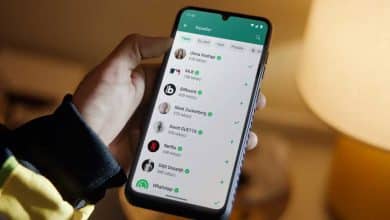Android’de Chrome’da Reklam Engelleme Nasıl Yapılır?
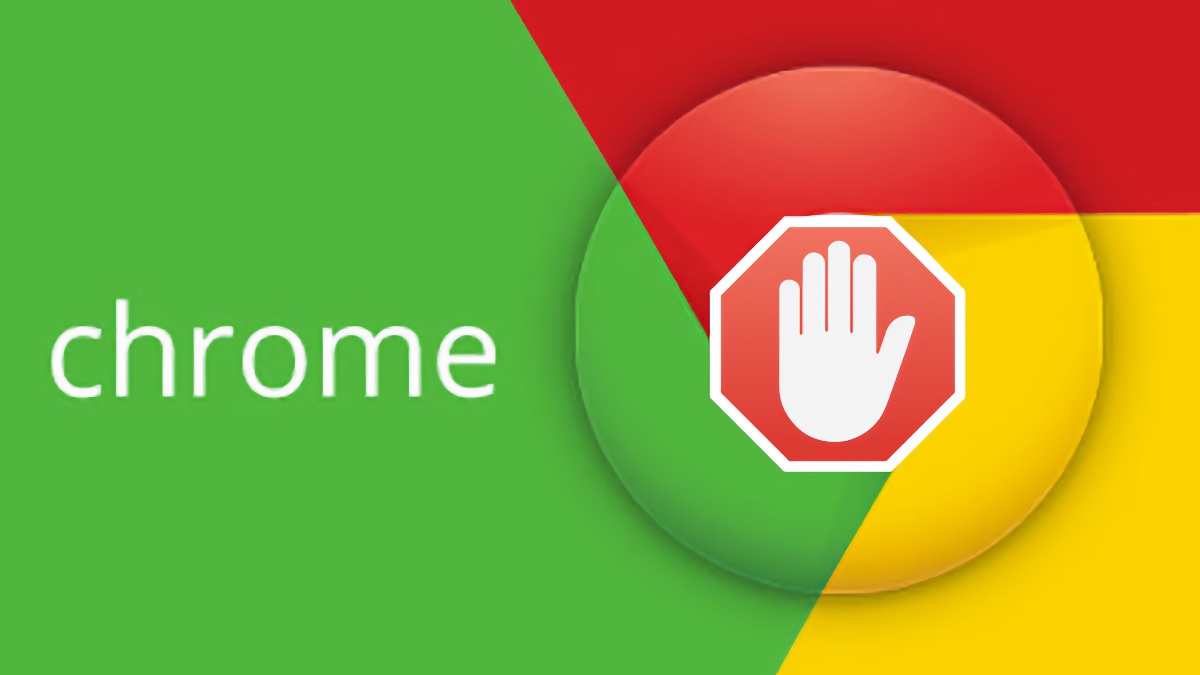
Google Chrome’un reklama engelleme özelliğine sahip olduğunu biliyor muydunuz? Peki, Android’de Chrome’da reklam engelleme nasıl yapılır?
İnterneti hücresel veri veya düşük bağlantı hızına sahip Wi-Fi ile internette geziniyorsanız reklamlar web’de gezinmeyi hantal bir deneyim haline getirebilir. Bu reklamların sürekli olarak açılmasını önlemek için en uygun geçici çözümlerden biri, reklam engelleyiciler yüklemektir. Eskiden Google’ın Chrome tarayıcısı herhangi bir yerleşik reklam engelleme özelliği ile gelmiyordu. Kullanıcılar, çoğunlukla Chrome’un masaüstü sürümüyle sınırlı olan üçüncü taraf uzantılarını kullanmaya başvurmak zorunda kaldılar. Ancak durum değişti. Peki, Android‘de Chrome’da reklam engelleme nasıl yapılır?
Android’de Chrome’da reklam engelleme nasıl yapılır?
Chrome’un reklam engelleme özelliği, tüm reklam izlerini tam olarak kaldırmaz, bunun yerine daha çok bir reklam filtresi gibi çalışır. Bu özelliği açmak, Chrome’da gezinirken daha uygunsuz ve can sıkıcı reklamların gösterilmesini önlemeye yardımcı olabilir.
Chrome’un reklam engelleyicisi belirli reklamların sıklığını azaltmayı amaçladığından, bu aynı zamanda tarayıcının telefonun kaynaklarını daha az tüketmesine neden olabilir. Bu da daha zayıf işlem gücüne sahip telefonlar için faydalı olmasını sağlar.
Öncelikle Chrome’un eski bir sürümünü kullanıyorsanız önce Google Play Store’da Chrome’u ziyaret edip ardından “Güncelle” düğmesine dokunarak uygulamayı güncelleyin. Android’in Chrome reklam engelleme özelliği genellikle varsayılan olarak açıktır. Eğer açık değilse aşağıdaki adımları izleyebilirsiniz.
- Adım: Tarayıcının ana ekranında, sağ üst köşedeki üç dikey noktaya dokunarak “Diğer” menüsünü açın.
- Adım: Alt alana kaydırın, ardından “Ayarlar” seçeneğini seçin.
- Adım: Bir kez daha aşağı kaydırın, ardından “Site Ayarları”nı seçin.
- Adım: Bu menüde, “Reklamlar” seçeneğini bulun ve üzerine dokunun.
- Adım: Göz atarken reklamları etkinleştirmek veya devre dışı bırakmak için buradaki “Reklamlar” geçiş anahtarına dokunun.
- Adım: Reklam engelleme etkinleştirildikten sonra, ziyaret ettiğiniz tüm web sitelerine evrensel olarak uygulanır.
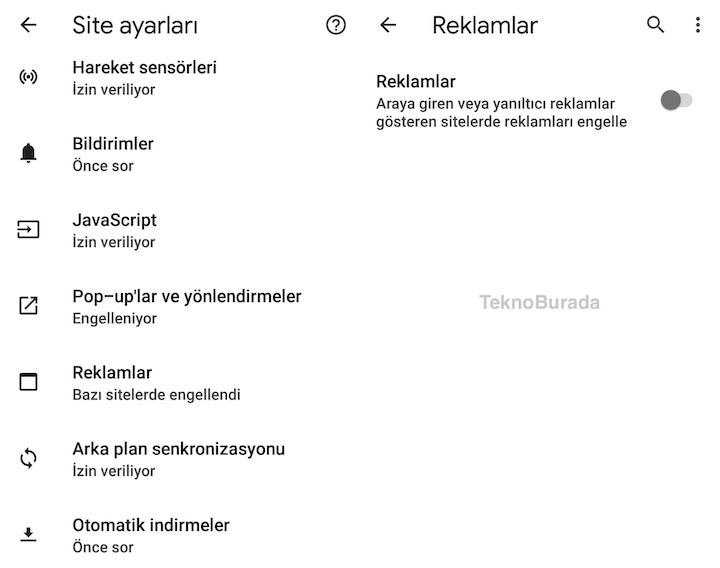
Chrome’un reklam engelleyicisi kapalı olmadığı sürece düzgün yüklenmeyen bazı siteler olduğunu belirtelim. Reklamları yeniden etkinleştirmek isterseniz, 1. adımdan başlayarak aynı işlemi tekrarlayarak ve Ayarlar menüsünden reklamları açarak bunu yapabilirsiniz.